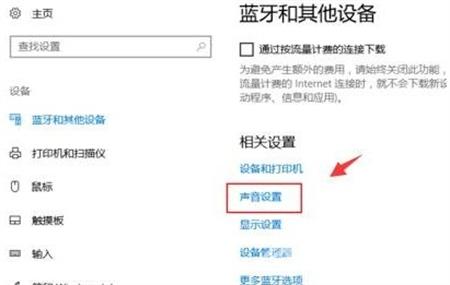win10系统搜不到airpods怎么解决?近期有不少的用户想要通过蓝牙的方式来连接airpods设备,但是搜索不到,也不清楚连接的方法,关于这个情况,本期的win10教程自由互联小编就来和大伙
win10系统搜不到airpods怎么解决?近期有不少的用户想要通过蓝牙的方式来连接airpods设备,但是搜索不到,也不清楚连接的方法,关于这个情况,本期的win10教程自由互联小编就来和大伙分享一下解决方法,希望今日的内容可以给广大用户带来帮助。
Win10搜不到airpods解决方法
1、首先拿出耳机,然后按住耳机盒背面的设置按钮当指示灯变成白色并闪烁即停。
2、然后在系统中,点开蓝牙和其他设备设置窗口。
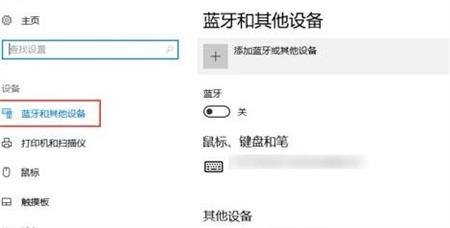
3、打开后,首先打开蓝牙开关,然后点击添加蓝牙或其他设备。
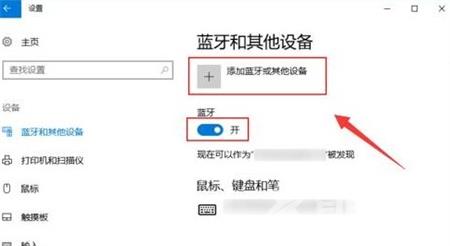
4、在该窗口中,点击选择蓝牙,随后选择您的AirPods设备,最后点击连接按钮进行配对。

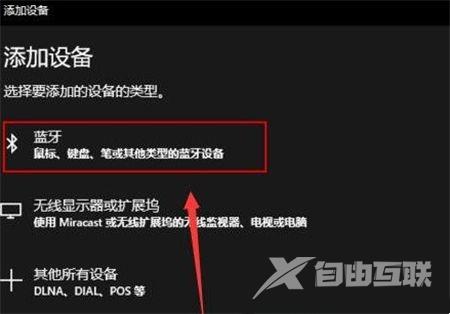
5、然后将AirPods作为您输出设备。在蓝牙和其他设备设置窗口的相关设置中,选择声音设置,在声音对话框中将蓝牙设备作为输出设备。